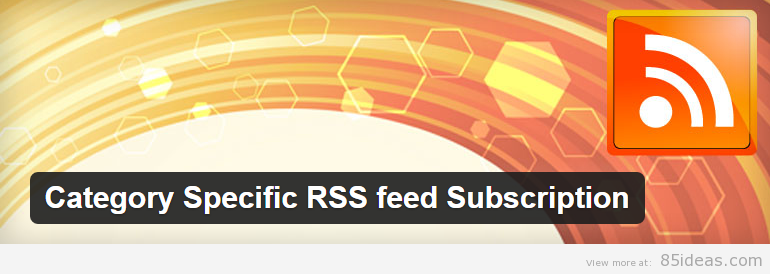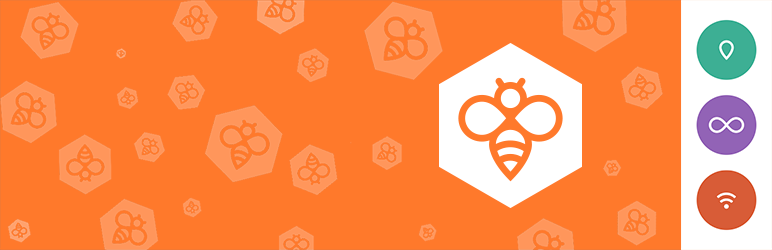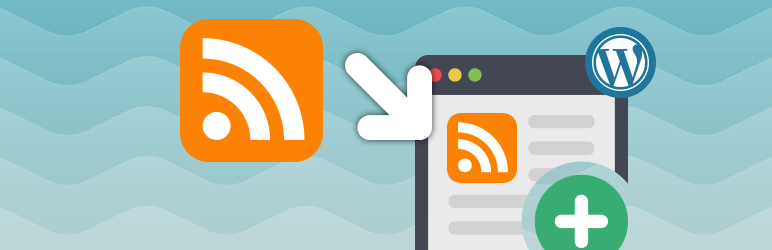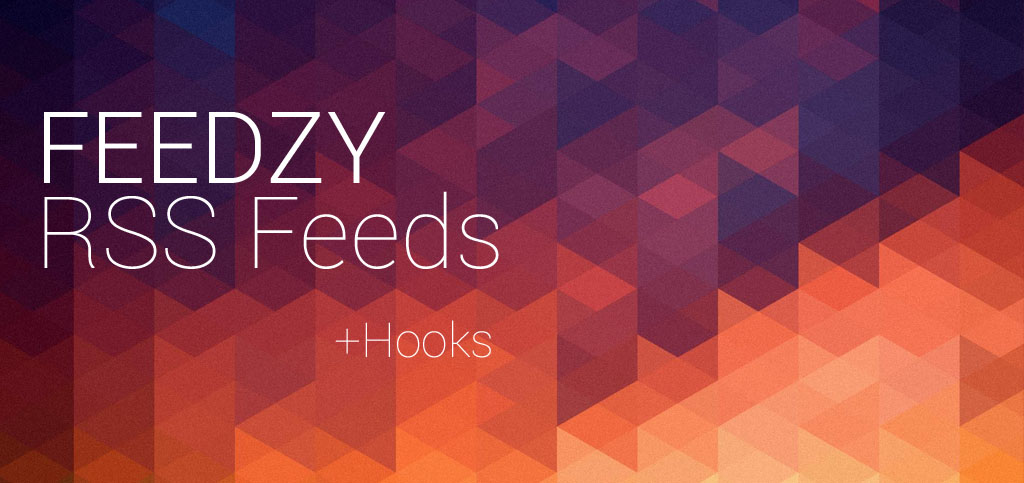9 meilleurs plugins de flux RSS WordPress en 2020
Publié: 2020-01-22Avant de commencer, je vais donner une brève introduction sur ce qu'est le flux RSS WordPress et l'importance de l'agrégateur RSS WordPress.
Qu'est-ce qu'un flux RSS ?
RSS signifie Really Simple Syndication, mais cela peut aussi signifier Rich Site Summary ou Real-time Simple Syndication. Il s'agit d'un format de contenu basé sur XML qui informe l'utilisateur des dernières nouvelles, articles, titres et contenus de tous ses sites Web préférés.
Comme il existe depuis longtemps, beaucoup ont supposé que les flux RSS se sont estompés avec le temps, au moins un peu. Mais je suis ici pour dissiper ces faux non-sens. En fait, il y a beaucoup de développeurs WordPress professionnels ou de services de maintenance WordPress qui développent une multitude de plugins de flux RSS au moment même où je parle.
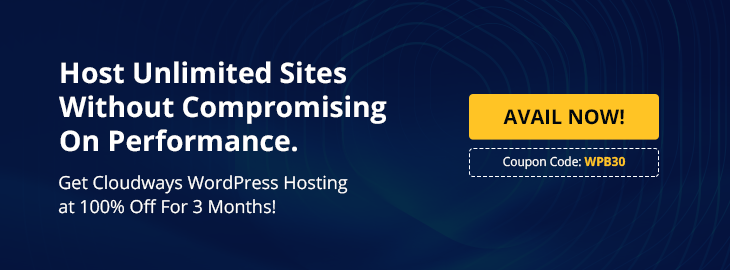
Alors oui, le flux RSS ne va vraiment nulle part de sitôt. Imaginez le type de trafic que les blogueurs et les développeurs de sites peuvent attirer avec cette merveilleuse méthode, surtout si vous utilisez un site WordPress. C'est pourquoi je suis fier de partager cette liste des meilleurs plugins de flux RSS pour votre site Web WordPress aujourd'hui :
| BRANCHER | ÉVALUATION | INSTALLATIONS ACTIVES |
|---|---|---|
| Fil RSS spécifique à une catégorie Abonnement | 4.6 / 5 | 9 000+ |
| Importateur de messages RSS | 3.3 / 5 | 20 000+ |
| Flux RSS | 4.8 / 5 | 20 000+ |
| Agrégateur RSS WP | 4.4 / 5 | 60 000+ |
| RSS avec images | 3.4 / 5 | 900+ |
| FluxWordPress | 4.3 / 5 | 50 000+ |
| Désactiver les flux | 4.6 / 5 | 20000+ |
| RSS inclut des pages | 3.6 / 5 | 30000+ |
| Défilement RSS continu | N / A | 1000+ |
1. Abonnement au flux RSS spécifique à une catégorie
Avec le plug-in RSS d'abonnement à un flux RSS spécifique à une catégorie, vous pouvez montrer à vos visiteurs un menu composé de plusieurs options d'abonnement à un flux RSS autres que votre option d'abonnement habituelle.
Si votre site couvre de nombreux sujets et que vos visiteurs ne les connaissent pas, cela pourrait être problématique car ils recevraient de nombreuses notifications d'articles qui ne les intéressent pas.
C'est là que ce plugin de flux RSS vient à votre secours. Il vous permet d'afficher un flux RSS spécifique à une catégorie pour toutes vos catégories. Fait intéressant, vous pouvez même configurer jusqu'à 8 flux RSS spécifiques à des sujets personnalisés différents.
Ce plugin de flux RSS vous permet de créer des flux RSS spécifiques à vos balises en utilisant rien de plus qu'un simple shortcode.
De plus, si vous souhaitez créer des flux pour un article particulier, c'est la meilleure option pour vous.
Vous pouvez ajouter ce plugin de flux RSS à la barre latérale à partir du menu du widget. Vous pouvez également ajouter un shortcode [category_specific_rss_menu] à vos publications et pages.
2. Agrégateur RSS WP
WP RSS Aggregator est très apprécié pour être le premier et le meilleur plugin RSS chargé d'importer, de fusionner et d'afficher facilement les flux RSS et Atom sur votre site WordPress. Avec plus de 40 000 installations actives, WP RSS Aggregator est l'un des plugins de flux RSS les plus populaires .
C'est la solution de flux RSS WordPress la plus robuste et la plus élégante qui soit. La version gratuite de ce plugin vous permet d'agréger autant de flux RSS provenant de plusieurs sources que vous le souhaitez. Vous pouvez également les échelonner pour de meilleures performances.
En utilisant le shortcode de WP RSS Aggregator et ses paramètres, vous pouvez afficher tous les flux importants à partir d'une ou de plusieurs sources à partir de n'importe quel endroit de votre site WordPress.
Lisez aussi : Comment créer un plugin WordPress
La version gratuite de ce plugin WordPress vous permet d'importer un nombre illimité d'éléments de flux pour votre flux RSS. Vous pouvez également afficher les éléments de flux en utilisant uniquement le shortcode. Il vous permet également d'importer des éléments de flux avec des titres uniques. La limitation des éléments de flux est également possible grâce à ce plugin de flux RSS.
En outre, vous pouvez également lier le titre et la source à la source d'origine.
3. Importateur de messages RSS
Si vous recherchez un plug-in de flux RSS WordPress avancé qui vous aide à syndiquer, organiser, importer, fusionner et afficher des flux RSS et Atom en texte complet sur votre blog WordPress. Alors RSS Post Importer est le bon choix pour vous. La façon dont cela fonctionne est qu'il récupère un flux RSS, puis publie l'article complet de chaque élément de flux en tant que publication distincte.
Les blogueurs peuvent utiliser la syndication de contenu, ce qui leur permet d'importer le flux RSS d'autres blogs pour leur créneau. De cette façon, ils peuvent partager des données pertinentes avec leurs visiteurs ou lecteurs. C'est aussi tout à fait l'alternative raccourcie à la rédaction d'un article de blog à partir de zéro.
Le plugin WordPress a également une fonctionnalité professionnelle, mais la version gratuite est également livrée avec de nombreuses fonctionnalités. En utilisant la version gratuite de ce plugin de flux RSS WordPress, vous pouvez importer automatiquement des flux à l'aide de cron. Il vous permet également d'importer le contenu du flux rss en texte intégral et d'afficher le contenu complet de vos articles
De plus, vous pouvez choisir de n'afficher que les titres de vos publications dans vos flux. Le plugin vous permet également de contrôler le nombre de publications et la catégorie dans votre flux. Vous pouvez également définir l'auteur de votre contenu importé.
4. Flux RSS Feedzy
L'agrégation de flux n'a jamais été aussi amusante ni même plus facile qu'avec Feedzy RSS Feeds. Vous pouvez organiser et afficher des flux dans vos publications ou pages à l'aide de codes abrégés et de widgets. Voici quelques-unes des principales caractéristiques qui l'aident à se démarquer.
Fonctionnalités du plug-in de flux RSS Feedzy :
- Adapté aux mobiles
Chacun des flux affichés est réactif, même celui avec des images. La mise en cache se fait automatiquement, vous permettant de pousser un soupir de soulagement en ce qui concerne les temps de chargement des pages.
- Compatible avec les shortcodes
Le plugin génère tous les shortcodes pour vos messages. Vous pouvez choisir comment afficher les flux sur votre site avec les paramètres de shortcode modifiables.

- Les images apparaissent dans les flux
Vous pouvez rendre vos flux plus intéressants en ajoutant la première image du contenu agrégé. Ou vous pouvez simplement choisir une image personnalisée que vous souhaitez afficher à côté des flux.
- Flux illimités
Vous avez toute la liberté d'ajouter autant de flux à une seule page que vous le souhaitez. Vous pouvez même utiliser le même shortcode de flux à partir d'autres articles et pages.
5. RSS avec images
Donnez un peu de saveur à votre flux RSS afin d'éviter qu'il ne devienne fade et ennuyeux en ajoutant des images attrayantes dans les flux RSS de votre site avec RSS avec images. Il est même livré avec des options de dimensionnement personnalisables.
Cela fonctionne très bien avec les campagnes RSS-to-Email de Mailchimp, qui vous permettent de tirer le meilleur parti de vos newsletters par e-mail. Vous pouvez même personnaliser l'encodage XML de votre flux RSS. Le seul inconvénient est qu'il n'ajoutera aucune image existante à vos flux, pas comme si c'était un gros problème.
6. Flux WordPress
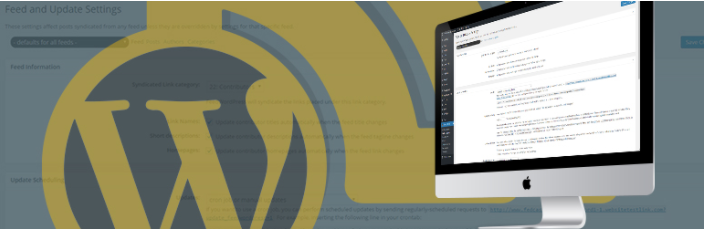
FeedWordPress syndique intelligemment le contenu de tous les flux que vous choisissez pour vos blogs WordPress. Chaque contenu qu'il syndique apparaît sous la forme d'une série de publications spéciales dans votre base de données de publications WordPress. C'est un plugin de flux RSS populaire avec plus de 50 000 installations actives.
En syndiquant plusieurs flux, vous pouvez utiliser la base de données de publications de WordPress ainsi qu'un moteur de modèles comme back-end d'un site Web d'agrégation. Il a été conçu pour la facilité d'utilisation, la facilité de configuration et la flexibilité.
7. Désactiver les flux
Voici maintenant un plugin unique parmi ceux mentionnés ci-dessus dans la liste. Comme son nom l'indique, le plugin Disable Feeds WordPress vous permet de désactiver tous les flux RSS/Atom/RDF sur votre site. Ceci est particulièrement utile si vous utilisez WordPress à des fins de gestion de contenu et non pour les blogs.
Toutes les demandes de flux seront redirigées vers le code HTML correspondant. Vous pouvez modifier le comportement du plugin en allant dans Paramètres -> Lecture.
8. RSS inclut des pages
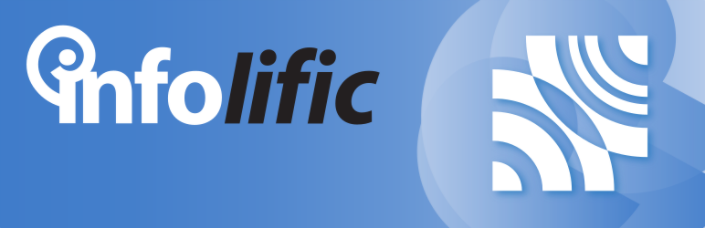
RSS comprend des pages Le plug-in de flux RSS WordPress inclut des pages au lieu de publications. Il peut être particulièrement utile si les pages représentent une part importante de votre contenu.
La version pro de ce plugin étend ces fonctionnalités pour moins de 10 $. Vous pouvez vous assurer que seules les pages sont incluses dans les flux et non les publications. Il vous permet également d'ajouter des types de publication personnalisés tels que les produits WooCommerce.
9. Défilement RSS continu
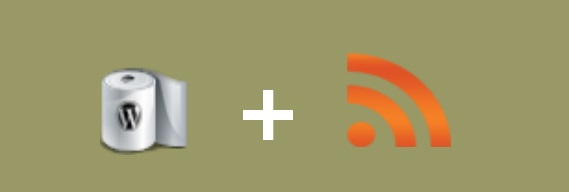
Comme son nom l'indique, le défilement RSS continu crée un défilement vertical sur la page affichant le flux RSS donné. Le défilement n'inclut cependant que le titre du message et non le message entier.
Les utilisateurs n'ont pas besoin d'avoir des connaissances en codage pour installer ou configurer ce plugin. Une fois que vous l'avez installé, faites glisser et déposez le widget dans la barre latérale. Vous pourrez voir le défilement avec un flux RSS par défaut si vous n'en avez pas spécifié.
Comment ajouter un flux RSS à un site Web WordPress
Maintenant que nous avons couvert les meilleurs plugins de flux RSS, il est temps de créer et d'ajouter un flux RSS WordPress au site Web WordPress.
Pour configurer un flux RSS sur WordPress, connectez-vous à votre tableau de bord WordPress et accédez à Apparence > Widgets.
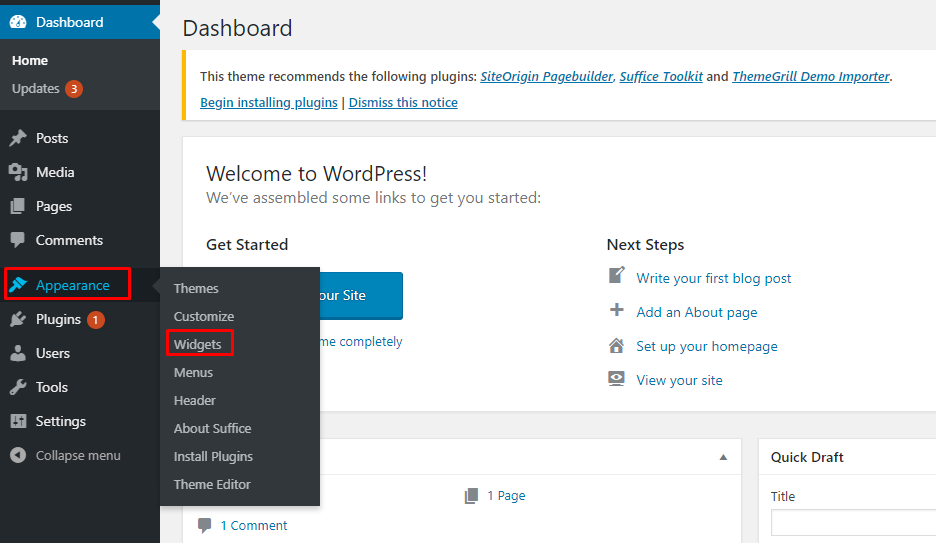
Une fois sur la page Widgets , recherchez le widget RSS .
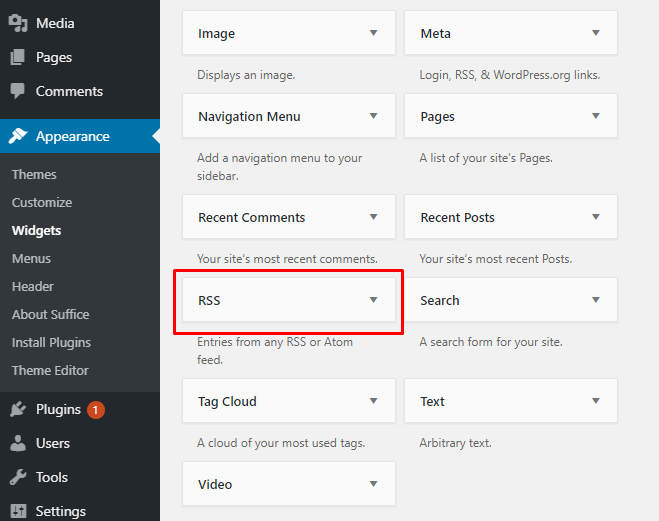
Cliquez sur le bouton déroulant et vous verrez une liste d'endroits où vous pouvez ajouter le widget WordPress de flux RSS. Sélectionnez la section souhaitée et cliquez sur Ajouter un widget .
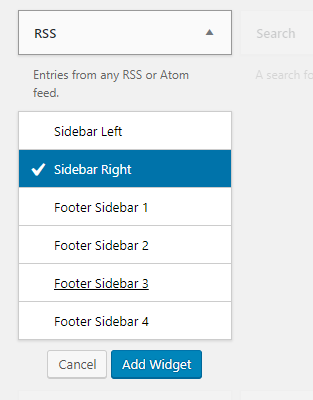
L'étape suivante consiste à ajouter l'URL à partir de laquelle vous souhaitez récupérer votre flux RSS WordPress.
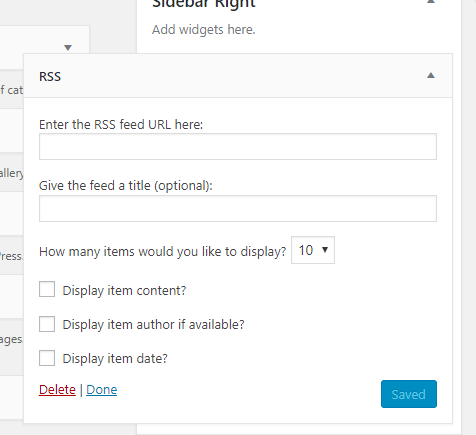
Pour cet article, j'ai ajouté l'URL de WPblog dans le champ URL. Vous pouvez choisir d'afficher le contenu, l'auteur et la date de votre RSS WordPress souhaité ainsi que le nombre d'éléments par flux. Une fois que vous avez ajouté toutes les informations, cliquez sur Enregistrer .
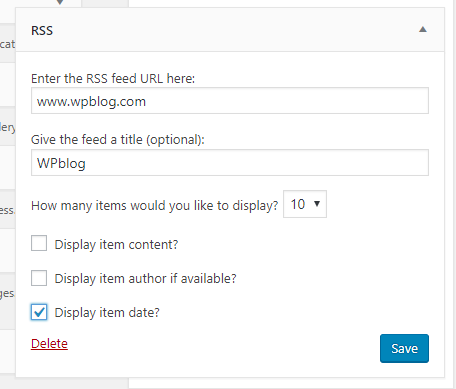
Il s'agissait d'un processus simple pour créer un flux RSS sur les sites Web WordPress.
Comment trouver votre flux RSS WordPress
Par défaut, tous les sites Web WordPress sont livrés avec des flux RSS pour tous vos messages installés dans le répertoire des flux. Ajoutez simplement / flux à la fin de l'URL de votre site Web et vous pourrez voir votre flux RSS. Voici à quoi ressemble le flux RSS de WPblog :
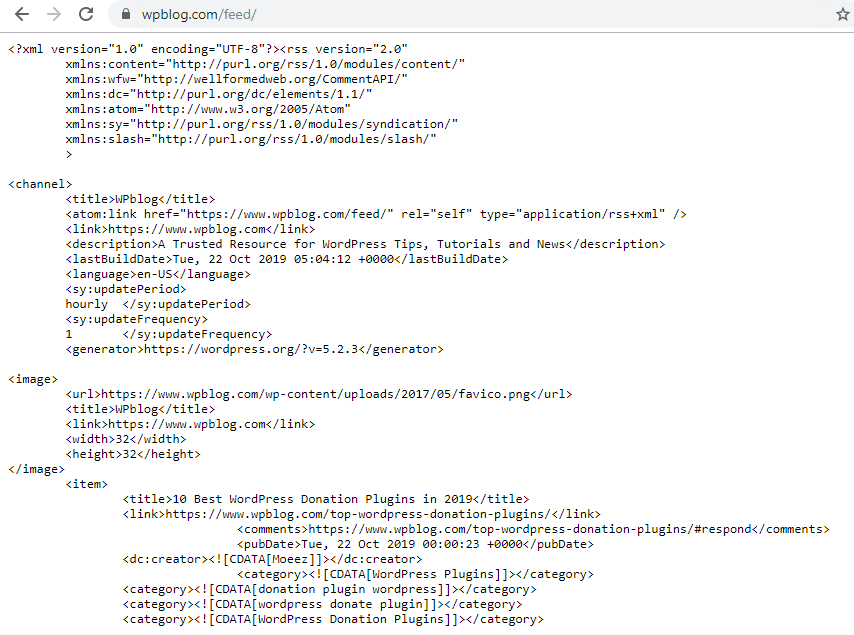
Le problème est qu'en tant qu'utilisateurs de WordPress, nous n'avons pas d'option par défaut pour partager ces flux RSS avec nos visiteurs. La meilleure façon est d'utiliser FeedPress, un plugin WordPress RSS qui permettra à vos visiteurs de s'abonner à votre flux RSS et de recevoir des notifications par e-mail.
Conclusion
Et c'est là que mon écriture touche à sa fin. Chacun de ces plugins de flux RSS WordPress est exactement ce dont vous avez besoin pour donner à vos lecteurs et visiteurs les nouvelles et informations importantes qu'ils recherchent. Si vous pensez que j'en ai omis, faites-le moi savoir dans les commentaires ci-dessous.
Contenu bonus
Top 10 des plugins pour automatiser votre site WordPress et vous faciliter la vie
10 meilleurs plugins de compression d'images WordPress de 2020
Top 9 des plugins WordPress multilingues à utiliser en 2020